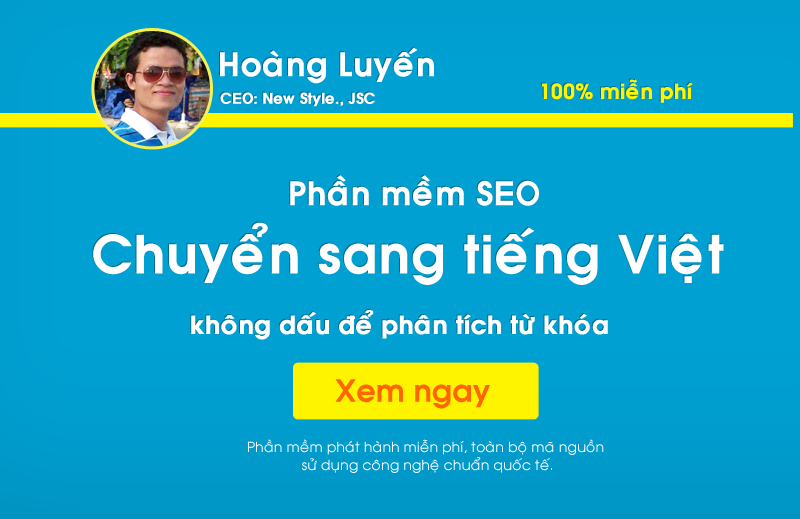Bài 3. Sử dụng tên miền riêng cho Blog WordPress.com
Bạn đang có tên miền riêng muốn thay thế cho tên miền dài và khó nhớ với đuôi wordpress.com. Bài viết này sẽ hướng dẫn bạn thay đổi điều đó.
Hiện nay hầu hết các Blog WordPress.com đang bị các nhà mạng chặn khi có đuôi là .wordpress.com vì vậy tại sao bạn không thay tên miền dạng sub-domain bằng tên miền dễ nhớ và không bị chặn. Vậy nếu thiết lập thì làm như thế nào? Bạn hãy thực hiện cácbước sau:
Chú ý để làm được phần này bạn cần đọc bài viết Hướng dẫn đăng ký tài khoản WordPress.com để có tài khoản WordPress.com.Trong bài này mình lấy theo ví dụ minh họa bài 1 và bài 2. Cụ thể:
- Sau khi đăng ký thành công tài khoản trên WordPress.com, trang của bạn sẽ có địa chỉ mặc định dạng example.wordpress.com.
- Bạn có thể thay đổi thành tên miền riêng của mình ví dụ như: yourgroovydomain.com. Tên miền như thế này sẽ dễ nhớ và thuận tiện để SEO hoặc quảng bá hơn.
Bây giờ mình có thể chuyển sang tên miền ngắn gọn hơn bằng cách mua tên miền quốc tế như .com,.net, .info… Ví dụ mình sẽ mua tên miền bkasoftblog.net mình vào trang Stats như hình dưới đây:
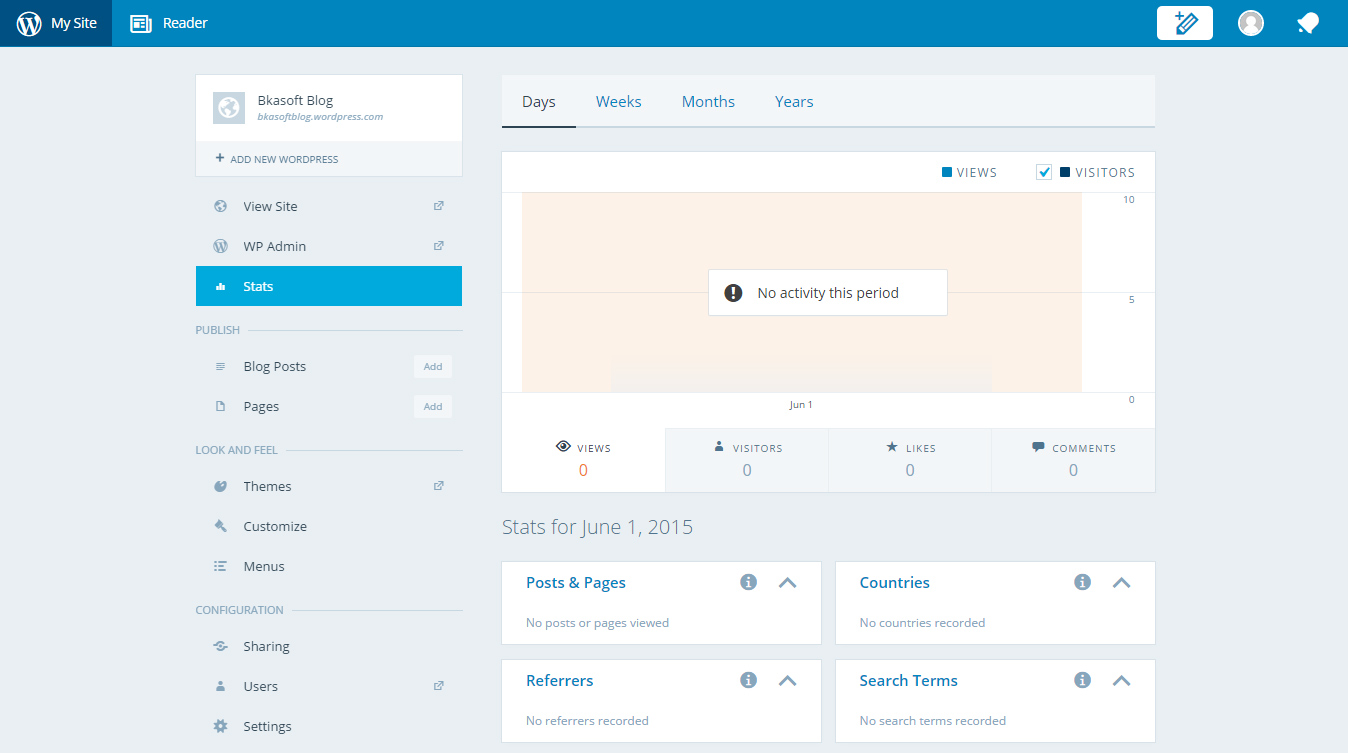
Làm theo các bước sau với giao diện tiếng Việt đã thiết lập trong bài 2:
Bước 1: Truy cập vào trang https://wordpress.com/domains/ >>> click Map an Existing Domain >>> nhập tên miền riêng của bạn >>> click Go.
 Bài 3. Sử dụng tên miền riêng cho blog WordPress.com ( Case Study hướng dẫn sử dụng WordPress ) —oOo—
Tác giả: Hoàng Luyến Bình luận |